Vaizdo medžiagos redagavimas gali užtrukti daug laiko, ypač jei atsirado perteklinių rėmelių. Premiere Pro CC 7.0 siūlo naudingą funkciją, leidžiančią atpažinti dvigubus rėmelius, neįtraukiant varginančių palyginimų. Šiame vadove sužinosite, kaip optimaliai panaudoti šią funkciją, kad dirbtumėte efektyviau ir išvengtumėte klaidų.
Svarbiausi atradimai
- Premiere Pro CC 7.0 leidžia atpažinti dvigubus rėmelius.
- Ši technika žymiai palengvina redagavimo valdymą.
- Naudodami šią funkciją galite sumažinti klaidų šaltinius ir optimizuoti kūrybinį procesą.
Žingsnis po žingsnio instrukcija
Visų pirma, turėtumėte atidaryti savo projekto failą Adobe Premiere Pro CC 7.0. Paruoškite savo klipus, kuriuos norite patikrinti dėl dvigubų rėmelių.
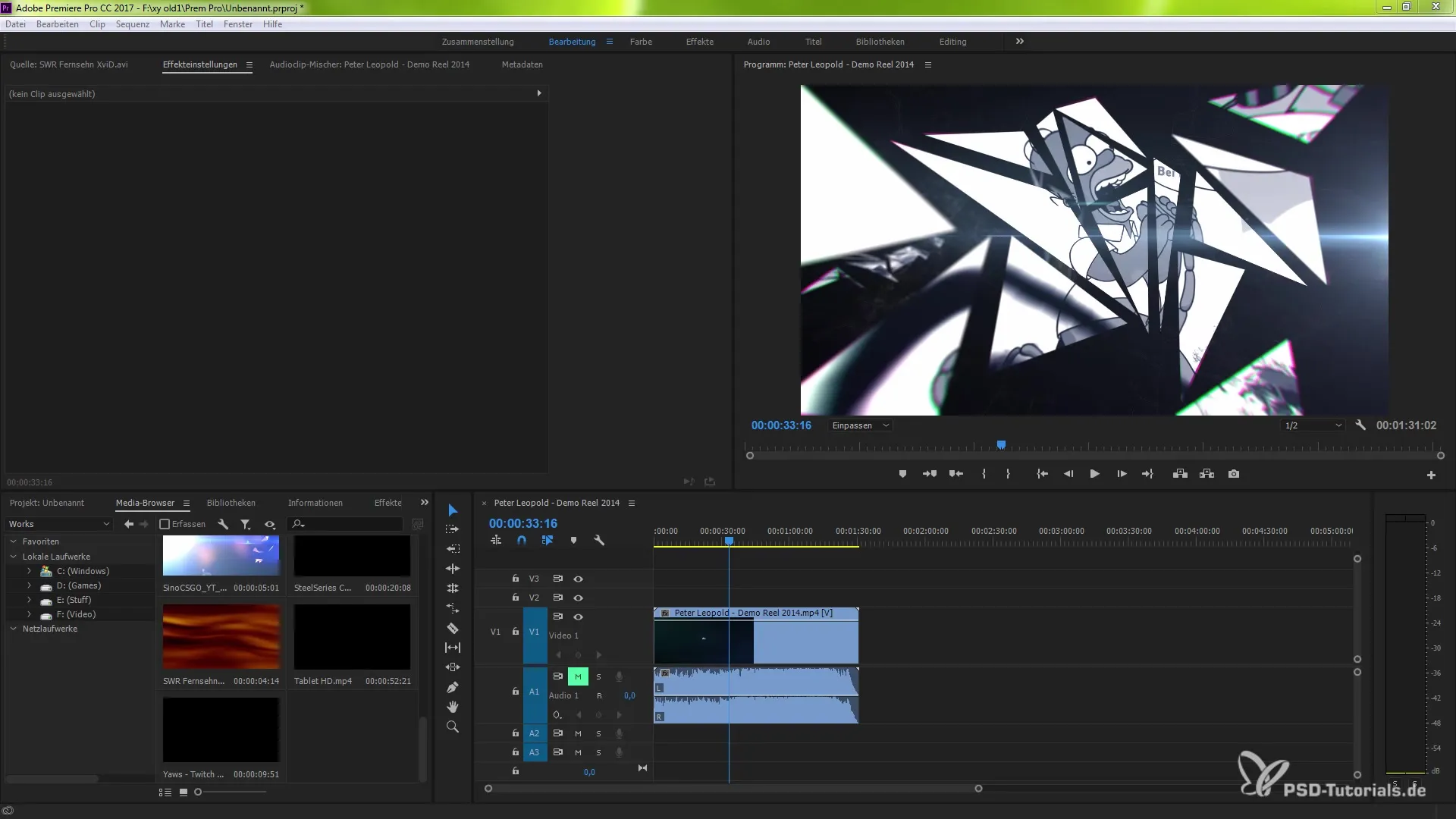
Funkcijos aktyvavimas
Dabar turite prieigą prie funkcijos, kuri parodo, kur yra dvigubi rėmeliai jūsų projekte. Tam jums tereikia paspausti ant klipo, kurį norite dvigubinti, ir įjungti funkciją „rodyti dvigubus rėmelius“.
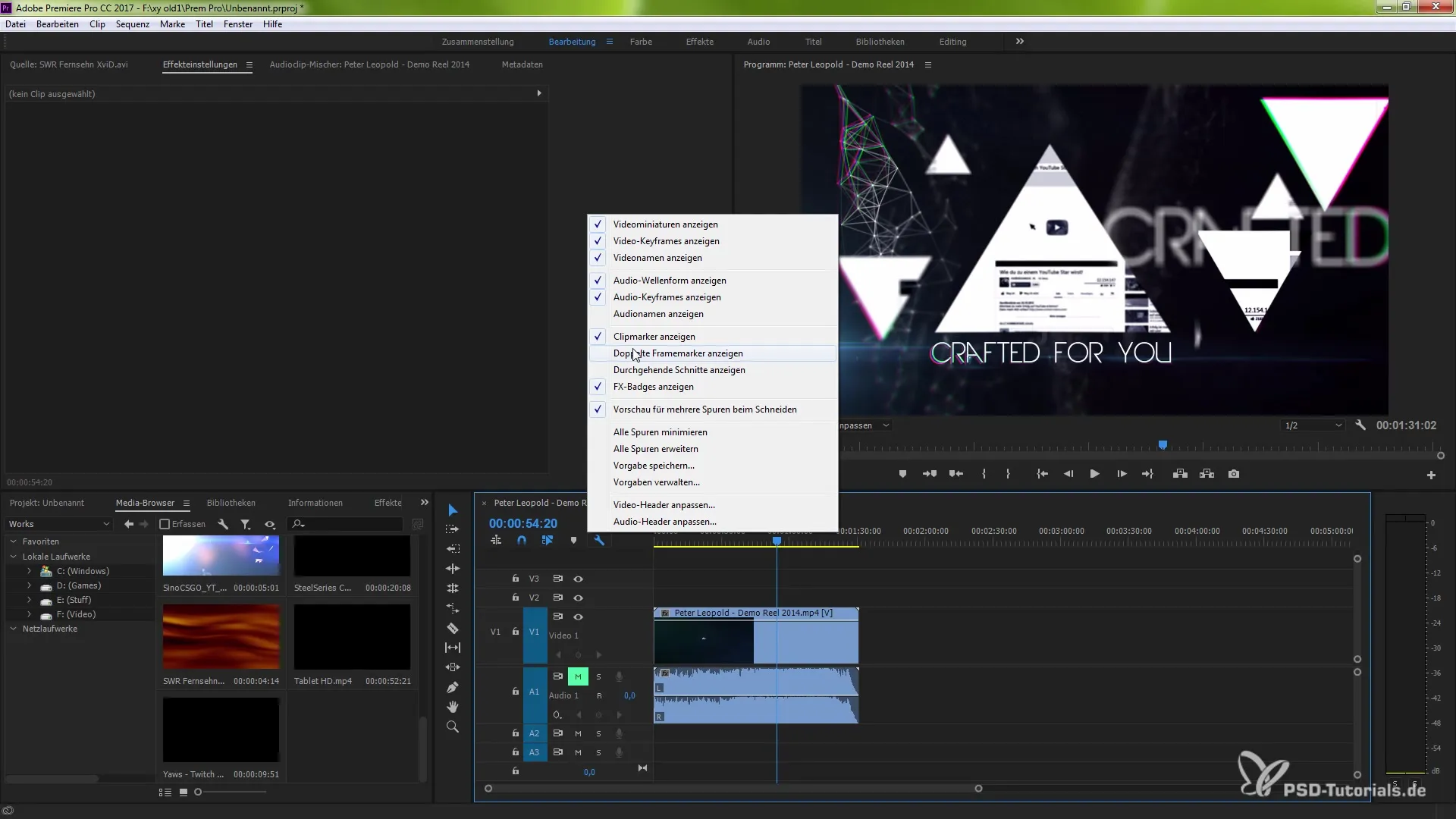
Dvigubų rėmelių vizualizacija
Once you’ve activated the function, a purple line will be displayed to you. This line informs you about the frames that have already been used in another clip. This means you can instantly see which parts of your footage are being repeated.
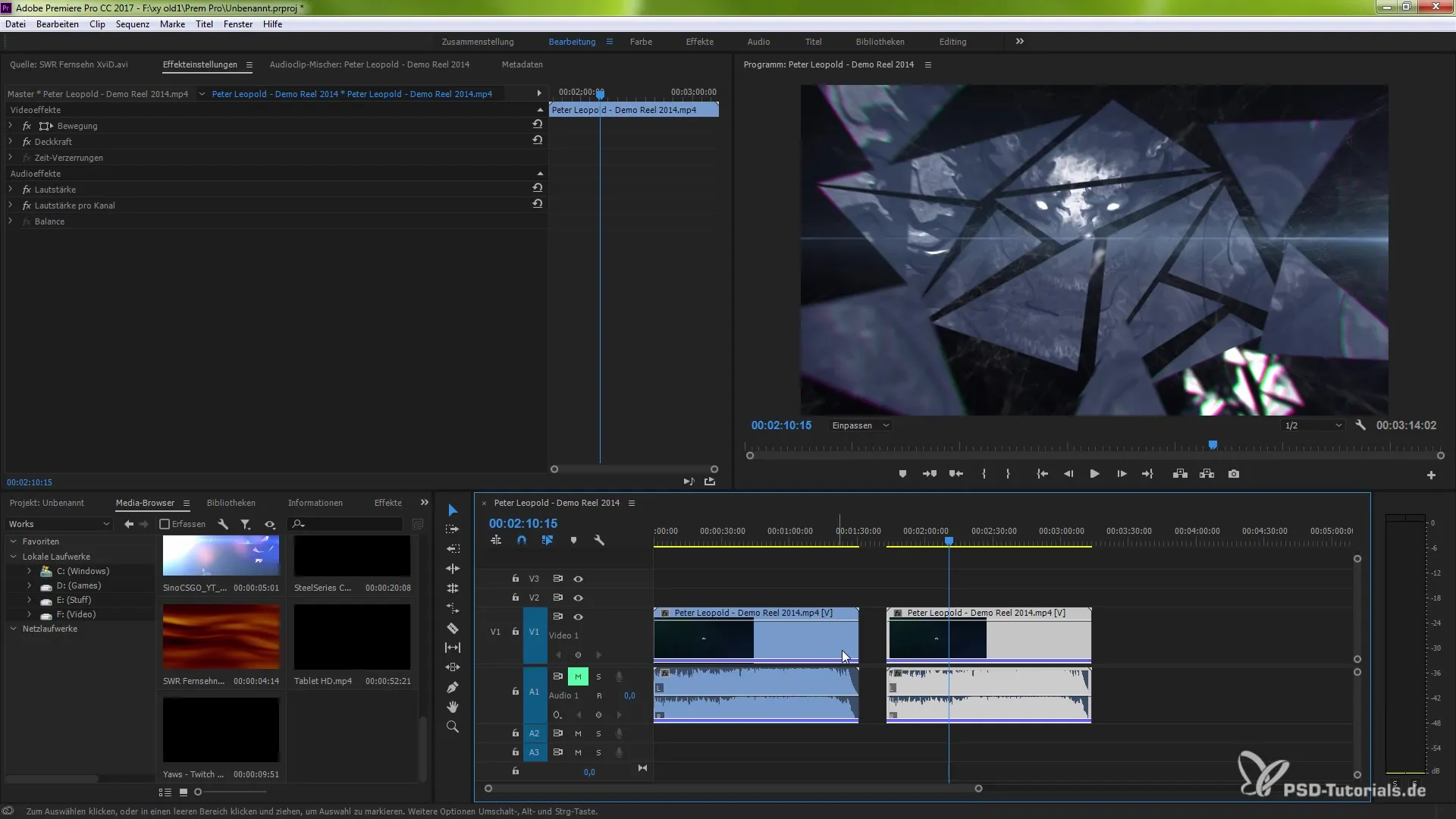
Klipų optimizavimas
Dabar galite perkelti savo redagavimo kraštą. Čia labai svarbus yra krašto redagavimo įrankis. Iškirpus dvigubus rėmelius, sumažėja naudojamų rėmelių skaičius ir taip pasiekiamas švarus pjovimas.
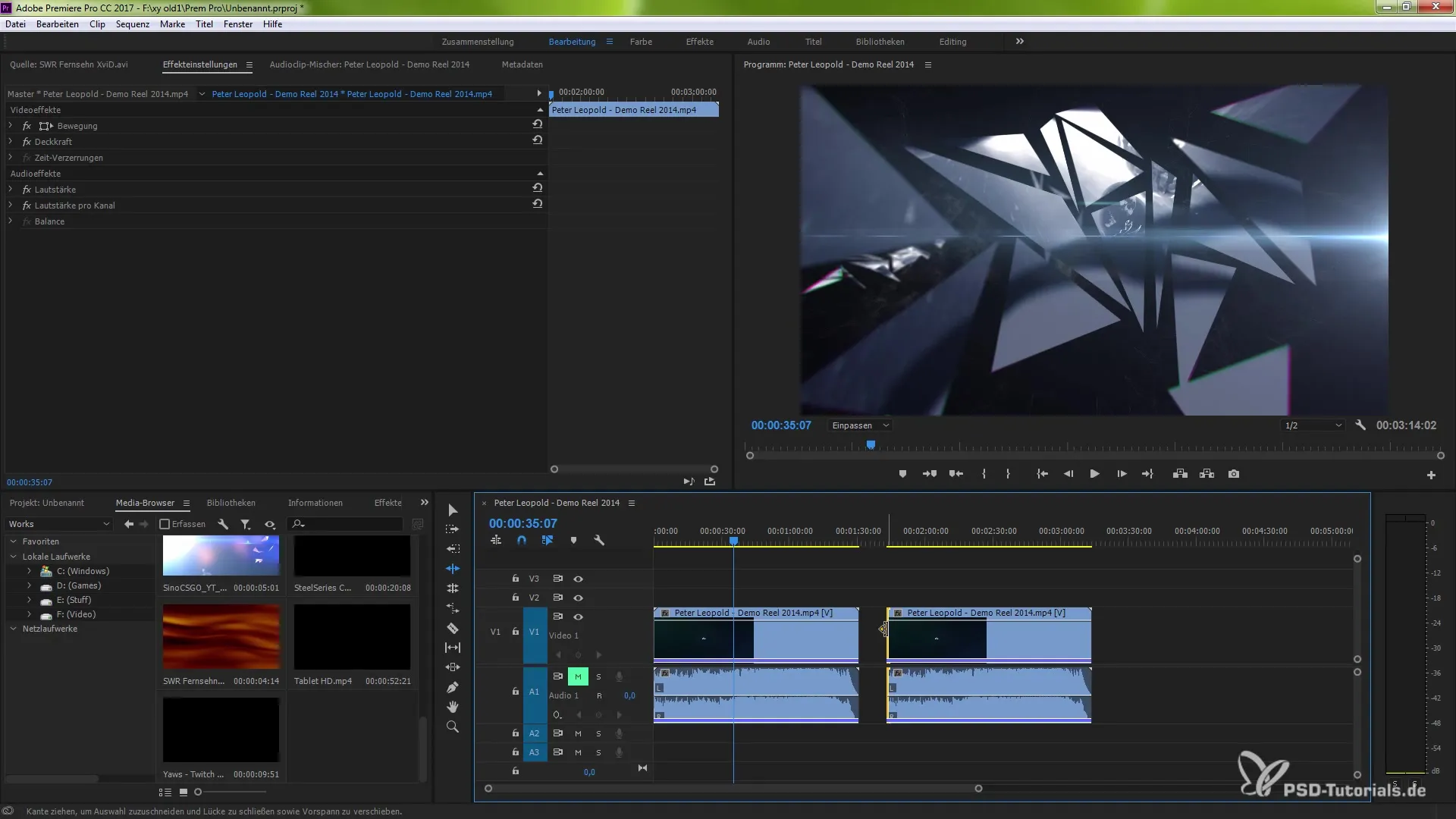
Klipe dvigubinimas
Dabar išbandykite pridėti dar vieną klipą. Taip pat aktyvuokite dvigubų rėmelių rodymo funkciją. Šį kartą jums bus rodomas kitas indikatorius, įrodantis, kad buvo pridėtas naujas klipas.
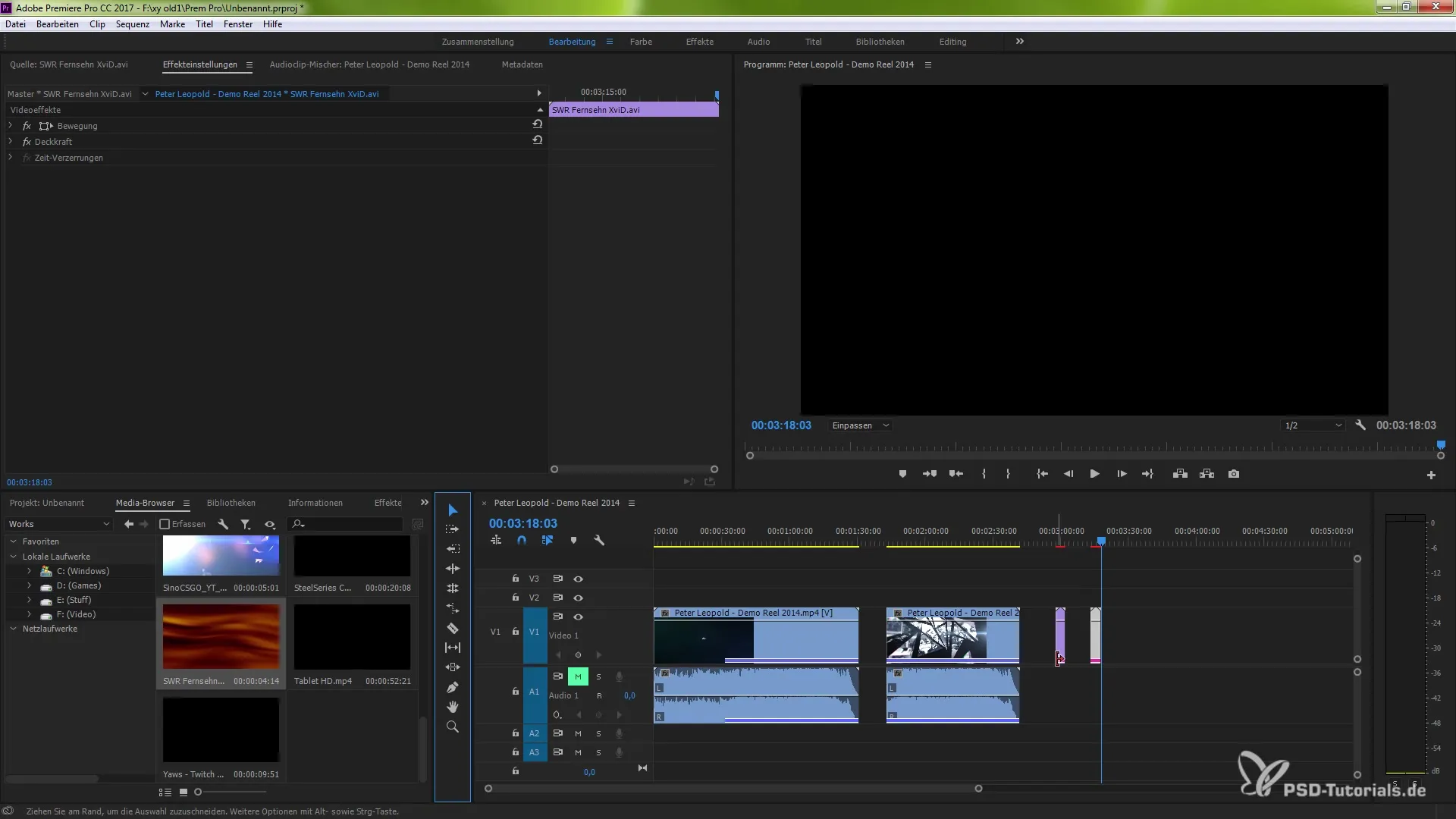
Spalvotos reprezentacijos
Premiere Pro CC suteikia galimybę naudoti iki dešimties skirtingų spalvų dvigubų rėmelių rodymui. Naujas pridėtas vaizdas bus rodomas nauja spalva, todėl greitai pamatysite, kurie klipai gali persidengti.
Funkcijos deaktyvavimas
Jei norite vėl išjungti dvigubų rėmelių rodymą, tai taip pat labai paprasta. Eikite į savo redagavimo lango rodymo nustatymus ir deaktyvuokite dvigubų rėmelių žymeklių funkciją.
Santrauka - Efektyvus dvigubų rėmų valdymas Premiere Pro
Šiame vadove sužinojote, kaip lengva atpažinti ir redaguoti dvigubus rėmelius naudojantis nauja funkcija Premiere Pro CC 7.0. Su vizualine palaikymu ir įvairiomis spalvomis sutaupysite laiko ir minimizuosite klaidas. Naudokite šiuos įrankius, kad vaizdo redagavimas būtų dar efektyvesnis.
Dažnai užduodami klausimai
Kaip aktyvinu dvigubų rėmelių rodymo funkciją?Funkciją galite aktyvuoti, paspaudę ant klipo, kurį norite dvigubinti, ir pasirinkdami parinktį „rodyti dvigubus rėmelius“.
Kaip sužinoti, kurie rėmeliai yra dvigubi?Premiere Pro jums parodys purpurinę liniją, kuri nurodo, kurie rėmeliai jau buvo naudojami kitame klipe.
Kas nutinka, jei pridėsiu dar vieną klipą?Naujas klipas bus rodomas kita spalva, kad lengvai matytumėte, ar jis persidengia su kitais klipais.
Kiek spalvų galiu naudoti dvigubų rėmelių vaizdavimui?Galite naudoti iki dešimties skirtingų spalvų, kad parodytumėte daugybę naudojamų rėmelių.
Ar galiu išjungti dvigubų rėmelių rodymo funkciją?Taip, galite bet kada deaktyvuoti funkciją redagavimo lango rodymo nustatymuose.


